Персональный помощник Microsoft Кортана только что дебютировал на Windows 10 и это, безусловно, много значит для пользователей. Поскольку настольный компьютер или ноутбук являются эпицентром нашей работы, мы стараемся организовать свое расписание и запланировать свою работу на день на своем ПК.
Кортана была одним из самых остроумных личных помощников, с которыми мне приходилось сталкиваться, и ей также удается заработать несколько очков на утилитарном фронте. В "Напомни мне" функция - это то, что я использовал на своем Windows Phone (а теперь и на Android!) с давних пор, и Кортана всегда оправдала мои ожидания.
К счастью, Microsoft не просто портировала Кортану на ПК с Windows 10, но и внесла некоторые изменения, чтобы цифровой помощник был адаптирован к требованиям пользователей ПК. При этом Cortana на ПК может выполнять все задачи, которые выполняет его мобильный аналог, но, кроме того, она также может помочь вам искать файлы, получать доступ к Microsoft Edge без помощи рук, а также интегрироваться с другими приложениями для действительно беспроблемной работы. Помимо всех ранее упомянутых функций, Кортана может выполнять еще одну мощную функцию: составление и отправка нового письма.
Написание и отправка электронной почты с помощью Кортаны
Мы проведем вас через некоторые шаги, которые позволят Кортане быстро составлять, редактировать и отправлять электронные письма, просто используя голосовые команды. Вся задача сводится к функции под названием «Привет, Кортана», которая разбудит Кортану и позволит вам продиктовать ей письмо.
Включение «Привет, Кортана»
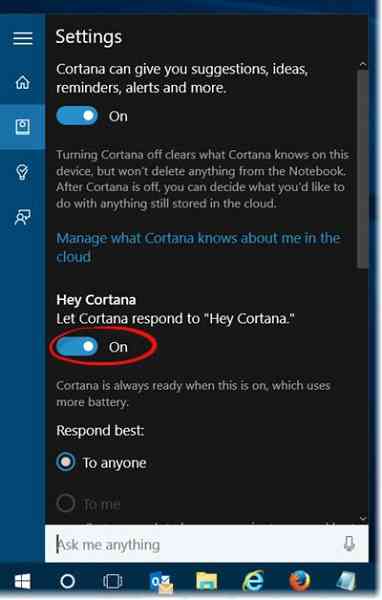
Привет, Кортана может быть включена, щелкнув поле поиска Кортаны в левой части рабочего стола прямо над меню Пуск. Нажмите кнопку «Записная книжка», чтобы получить доступ к записной книжке Кортаны, которую она использует для отслеживания ваших предпочтений и интересов. Самое приятное то, что ваши предпочтения и интересы уже будут синхронизированы с ПК, если вы использовали его на любом другом устройстве.
Оказавшись внутри записной книжки, выберите «Настройки» и включите опцию «Разрешить Кортане отвечать на« Привет, Кортана ». После включения Кортана будет реагировать на ваш голос, но перед этим она проведет вас через короткий процесс чтения, чтобы узнать, как вы говорите.
Написание почты
Все, что вам нужно сделать, это сказать «Привет, Кортана, напишите письмоЗатем Кортана спросит вас, кому вы хотите отправить электронное письмо, вы можете назвать имя человека или псевдоним человека, под которым вы сохранили его контакт в адресной книге. Вы также можете произнести имена нескольких людей, разделив адреса «и».
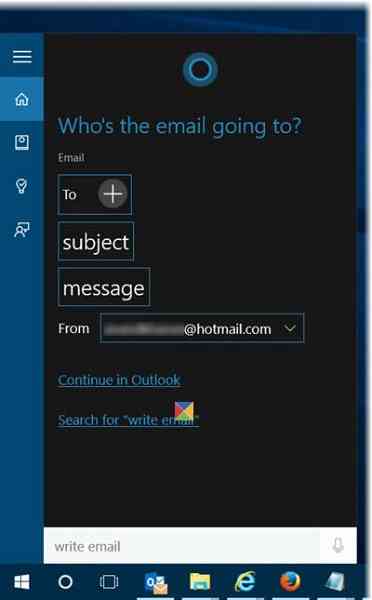
Кортана запросит у вас тему, а затем продолжит и запросит у вас содержание тела письма. Если вам нужно что-то изменить, просто скажите Вносить изменения и вуаля! Кортана прислушается к вашим приказам.
Кортана также отобразит Продолжить в «Ваш почтовый ящик по умолчанию», И, кроме того, это также поможет вам выбрать из других учетных записей электронной почты, которые вы настроили в приложении Windows 10 Mail.
Попробуйте и посмотрите, как вам это нравится!
PS: С Кортаной вы можете делать больше, чем просто поиск!
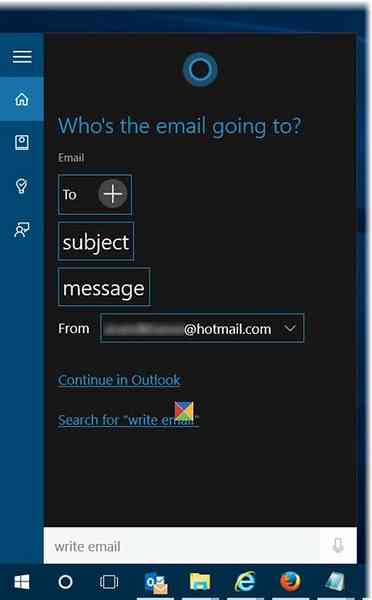
 Phenquestions
Phenquestions


